
İçindekiler:
- Yazar John Day [email protected].
- Public 2024-01-30 13:19.
- Son düzenleme 2025-01-23 15:13.

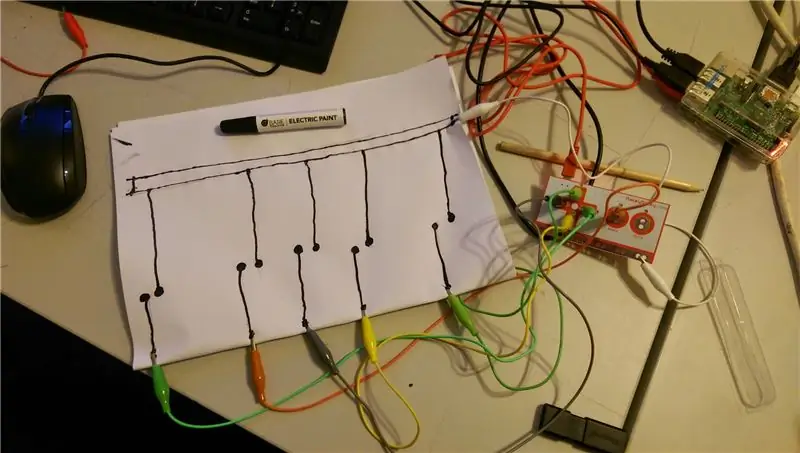

Makey Makey Projeleri »
Üye Adam yazıyor:
FizzPOP: The Birmingham Makerspace'de 5 Makey Makey kiti aldıktan sonra, bunların nasıl kullanılacağına dair fikirler arasında sıkışıp kaldığımı itiraf etmeliyim. Bu yüzden onları işe almaya ve birlikte çalıştığım bazı otizmli gençlerle denemeye karar verdim. Otizm spektrumundaki çocuklar için mükemmel bir seçim olduğu ortaya çıktı, renk, şekil ve duyusal deneyimleri keşfetme fırsatı dikkati teşvik edebilir, sakinliği teşvik edebilir ve öğrenmeyi teşvik edebilir ve çok eğlenceli olabilir.
Adım 1: Kutudan Çıkarma ve Teşekkürler


Makey Makey, bu tam kitlerden "fizzPOP: The Birmingham Makerspace" 5'ini gönderdi. Fotoğraftan, depolama için güzel bir teneke kutuda çok sayıda kurşun ve bit ile geldiklerini görebilirsiniz.
Teşekkürler, Makey Makey!
Ayrıca Adam'a, bu eğlenceli kitleri "çocuklarına" tanıtmak için zaman ayırdığı ve evrakları gözden geçirerek bunları yazmamıza izin verdiği için teşekkürler!
2. Adım: Başlarken

Öncelikle Makey Makey web sitesinde gördüğünüz harika demo videoda gördüğünüz birçok deneyi denedik.
makeymakey.com/
Kurulum burada ayrıntılı olarak açıklanmaktadır:
makeymakey.com/howto.php
bu yüzden onu yeniden karıştırmayacağız.
Bazı deneyleri denerken yararlı bulduğumuz şeylerden biri PC yerine Raspberry Pi kullanmaktı - bu, deneyi pahalı PC'lerin ve dizüstü bilgisayarların işlem sırasında zarar görme endişesi olmadan herhangi bir yere kurabileceğimiz anlamına geliyordu. Bu, eğitim ortamında ve özellikle özel ihtiyaçları olan çocuklarla çalışırken özel bir endişe kaynağıdır.
Neyse ki, Makey Makey bir USB klavyeymiş gibi davrandığından, Pi'ye tak ve çalıştır özelliğinden başka bir şey değil.:-)
Adım 3: Kazı
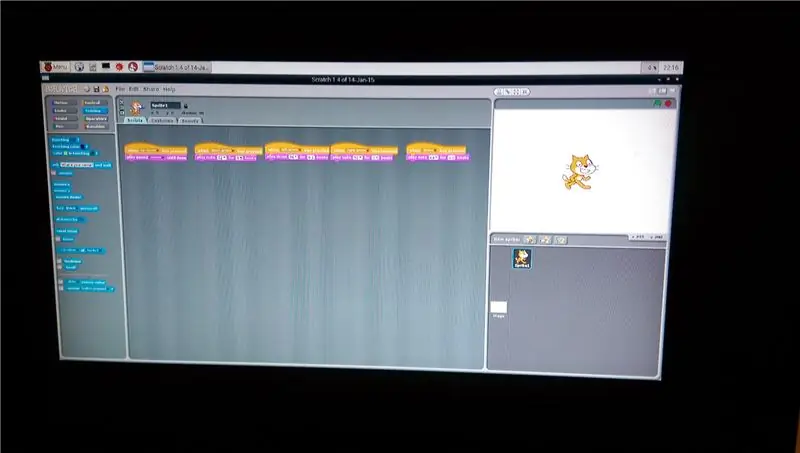
Yaptığımız ilk şey Makey Makey'in bir süredir birçok öğrenci için kullandığımız bir görsel programlama aracı olan "Scratch" ile çalışıp çalışmayacağını görmek oldu. Ve gerçekten de oldu.
Fotoğraflarda gösterildiği gibi kendi deneylerimizden birkaçını denedik.
4. Adım: Donanım

İhtiyacın olacak:
Makey Makey kurulu
USB'den Mikro-USB'ye kablo
7 Timsah klipleri
6 atlama kablosu
(Hepsi sette!)
Çıplak İletken Elektrikli Boya Kalemi (yumuşak bir 6B kalem de kullanabilirsiniz)
Raspberry Pi + Aksesuarları (Bunu Raspberry Pi web sitesinde bulabileceğiniz talimatları izleyerek kurduk)
Adım 5: Yapılandırma

Pi çalışırken, bu noktada mikro usb kablosu ile MaKey MaKey'i taktık ve Timsah klipslerini yere, yukarı, aşağı, sol, sağ bağlantılarına bağladık.
Bu aşamada tahtanın altındaki metal çizgiye ve oklardan birine basarak makey makeyi test edebilirsiniz ve bir ışık yandığını göreceksiniz.
Adım 6: Kodlama

Pi'nin başlat menüsünde (NOOBS kullanıyorsanız) Scratch adında bir görsel programlama dili kullanarak kendi enstrümanlarımızı yapmanın ilginç olacağına karar verdik.
(Ayrıca https://scratch.mit.edu/ adresinde daha fazla örnek var)
7. Adım: Müzik Zamanı
Timsah kliplerinden birini kullanarak tahtadaki fişlerden birine bir nesne bağladık. Bunu kalay folyo ile veya sadece farklı uçlar tutan ve el sıkışan diğer insanlarla denemek eğlencelidir.
Her bir anahtar bağlantısını, tahtanın altındaki metal şeride bir yoldan yapmanız gerektiğini unutmayın.
Sonra nesneye her dokunduğunuzda ahududu pi ses çıkarır.
5'ini de bağlayın ve her nesne farklı bir not alacaktır!
Adım 8: Kağıt Aletler

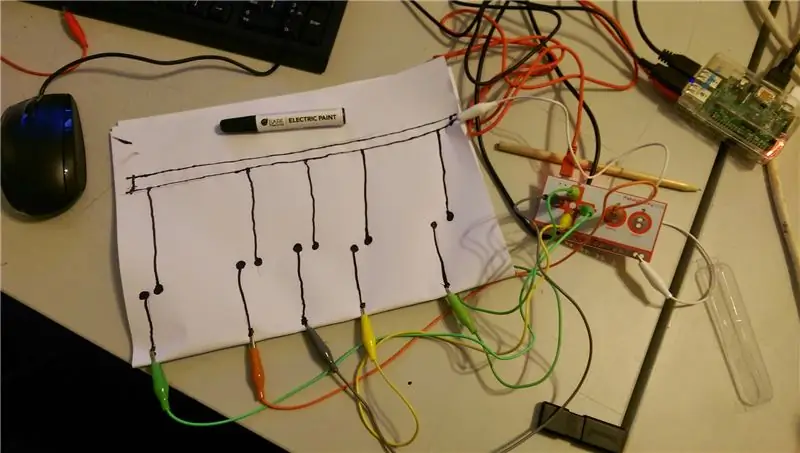
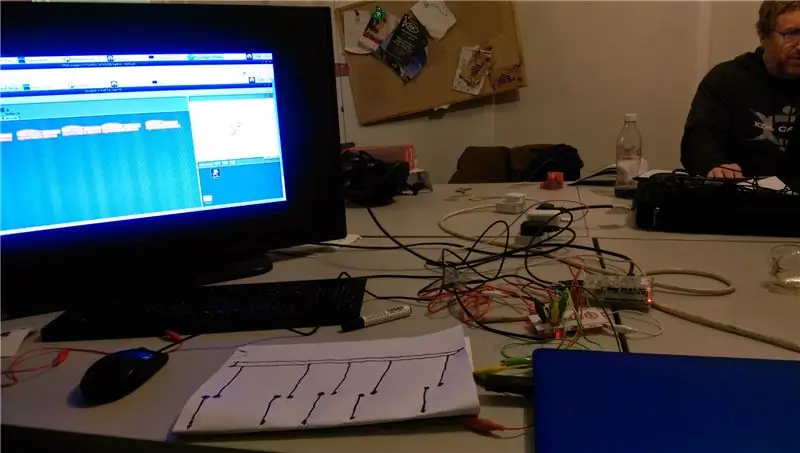
Bir sonraki aşamada kendi giriş cihazımızı yapmanın eğlenceli olacağına karar verdik ve iletken mürekkepli kalemi kullandık ve kontrol cihazını aşağıdaki gibi çizdik.
Daha sonra kuruduktan sonra timsah klipslerini ekleyin.
(Yumuşak bir kalemden kalın bir çizgi de kullanabilirsiniz)
Adım 9: Oynat

Kuruduktan sonra, çizilen "tuş"a parmağınız iki satırı kaplayacak şekilde her dokunduğunuzda, Scratch programı Pi'nin bir ses çalmasını sağlayacaktır. Yaptığımız gibi, her tuşu farklı bir nota olarak programlayabilirsiniz.
Adım 10: Okul Bülteni - Sonunda Şöhret
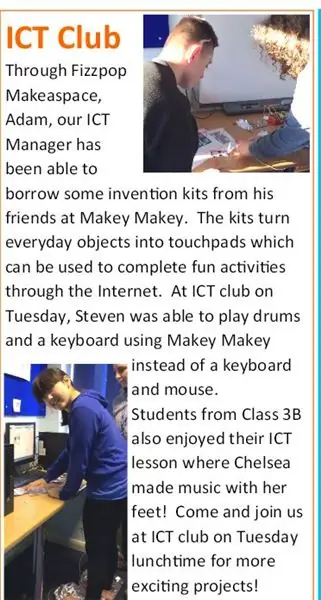
Bu özel okul hakkında daha fazla bilgi edinmek ve Makey Makey'in kullanımdaki bazı fotoğraflarını görmek için Baskerville Okulu Web Sitesine göz atın!
www.baskvill.bham.sch.uk/
Çocuklar onu sevdi!
Önerilen:
Çocuklara Zamanı Öğretmek için RGB Saat: 4 Adım

Çocuklara Zamanı Öğretmek için RGB Saat: Dün gece, 5 yaşındaki çocuğumun zaman duygusu kazanmasına nasıl yardımcı olabileceğime dair bir fikir buldum.Çocukların sırada ne olduğu hakkında bir fikir edinmek için günlük olaylara yöneldikleri açıktır.Fakat önceki olaylar genellikle biraz dağınıktır ve neredeyse hiç düzenli değildir.Anlatıldığından beri
Sağırlara Yardım: 5 Adım

Sağırlar için Yardım: arna_k tarafından tasarlanan Instructables'ta gördüğüm bu tasarımı kopyalamaya ve değiştirmeye karar verdim. Bu, babam gibi işitme engelliler, mağazalara, restoranlara veya herhangi bir yere giden, basit konuşmalarla tamamlayamayan insanlar için harika bir araç
LED Işıklar ve Demir Tutucu ile DIY Yardım Eli: 3 Adım

LED Işıklı ve Demir Tutuculu Kendin Yap Yardım Eli: Pakistan'da normal bir 3.5x yardım eli yaklaşık 1000 Rs (6-7 dolar) tutuyor ve benim gibi bir öğrenci kolayca karşılayamıyor, bu yüzden hurda metal plakalar, somunlar ve vidalar alıyordum, bazı klipsler, usb kablosu, ledler vb. böylece bir tane yaptım. ayrıca magn'ı da ekleyebildim
Google Yardım Evcil Hayvan Besleyici: 3 Adım

Google Assistance Pet Fedder: Giriş: Görünüşe göre, çok tembelim ve evcil hayvanımı beslemek için Bolt bulut konsolunda oturum açmak biraz fazlaydı. telefonumda Google Asistan'a bunu yapmasını söylediğimde evcil hayvanımı besle.TLD
Açık Otoklav: Bir İnsani Yardım Yapıcı Projesi: 4 Adım

Açık Otoklav: İnsani Yardım Yapıcı Projesi: Bu projeyi neden yaptım? Dünyada 3 milyar insanın güvenilir elektriğe sahip olmayan kırsal alanlarda yaşadığını ve bu nedenle çoğu zaman erişemediklerini söyleyen bir Dünya Sağlık Örgütü raporunu okudum. cerrahi bakım. Nedeni ise
